在日常生活中,手机已经成为人们不可或缺的生活工具,而手机的外观颜色也是让人们爱不释手的一点,不过有时候我们可能会因为颜色过时或者腻烦而想更换手机的外观颜色。除了手机外观颜色的更换,Win10系统中还有一些其他的设置可以让我们的电脑使用体验更加舒适,比如如何设置Intel核显低蓝光功能,减少对眼睛的伤害。在这个信息爆炸的时代,学会合理利用这些小技巧,让我们的生活变得更加便利和舒适。
win10如何设置intel核显低蓝光
方法如下:
1.首先,一种简单做法是,可以直接打开通知中心,点击夜间模式。
这样蓝光会变弱,颜色整体偏暖。
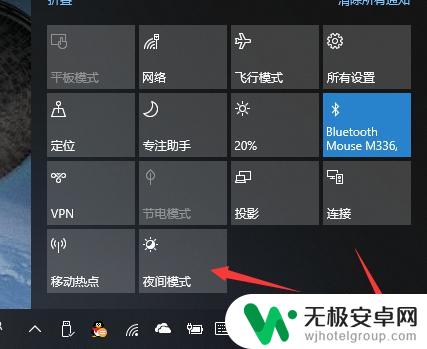
2.另一种方法是自己设置核显。对于带有intel核显的PC来说,屏幕内容的显示靠核显。3D/2D加速计算才靠独立显卡。
要设置屏幕颜色需要打开核显控制面板。
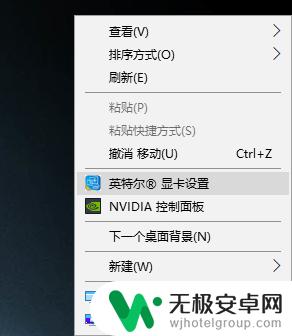
3.在核显控制面板点击显示器,接着点击左边的颜色设置。然后在右边选择显示器。

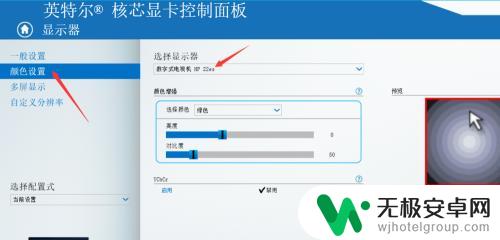
4.选择好显示器以后,可以在下边选择颜色并调节每种颜色的亮度和对比度。如图是我自己为了降低蓝光的调节。
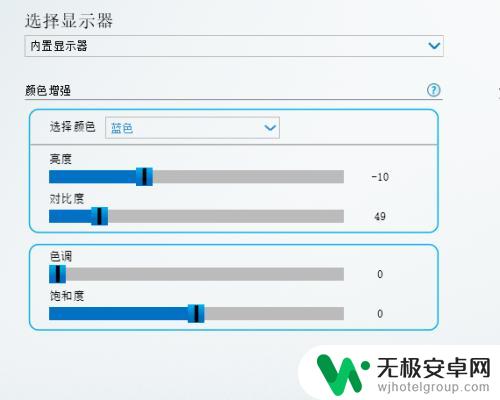
5.调节完毕后,可以应用,也可以点击保存配置式,命名后就可以保存为配置式。
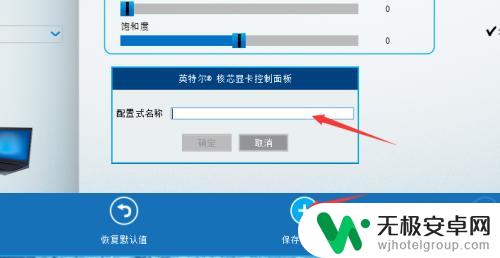
6.下次打开,设置。可以直接在面板坐下位置的选择配置式菜单选择保存过的配置式。

以上就是手机颜色怎么更换视频的全部内容,碰到同样情况的朋友们赶紧参照小编的方法来处理吧,希望能够对大家有所帮助。










